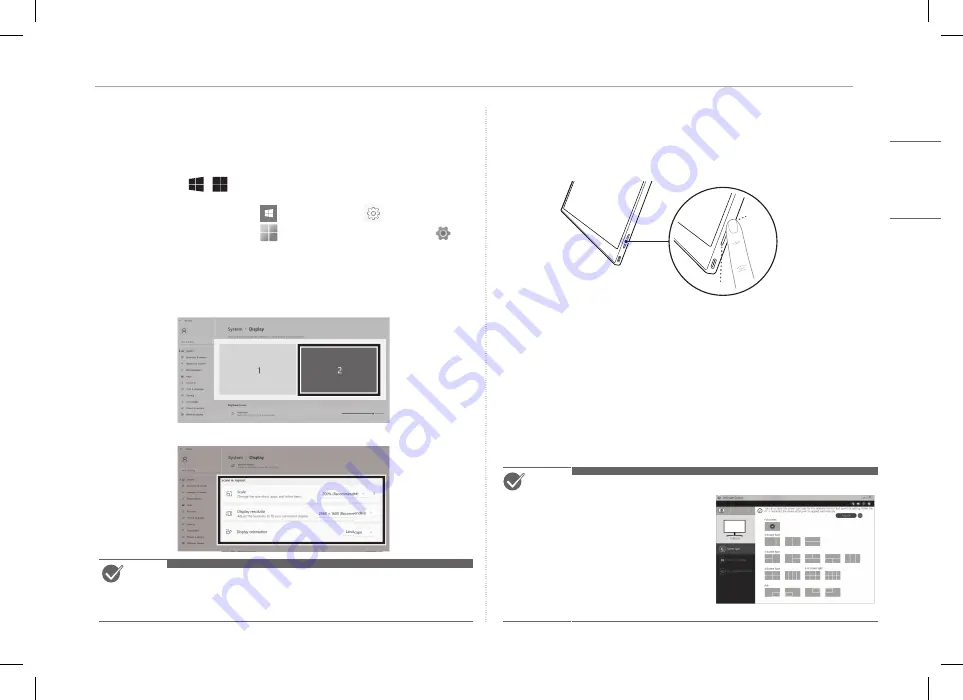
4
画面を設定する(拡張モード)
日本
語
画面を設定する(拡張モード)
ポータブルモニターを拡張モードに設定すると、画面の比率およびレイア
ウトを設定することができます。
1 キーボードの
[
/
]または
[Ctrl] + [ESC]を押すと、スタートメニューが
表示されます。
y
Windows 10:スタートボタン[
]を押してから、設定[
]を選択します。
y
Windows 11:スタートボタン[
] を押してから、スタート画面の設定 [
]
を
選択します。
2 [設定]画面が表示されるので、[システム] > [ディスプレイ] を選択します。
3 Windows 10:[マルチディスプレイ]の[表示画面を拡張する]を選択します。
Windows 11:[表示画面を拡張する]を選択します。
4 モニター2を選択します。
5 [拡大縮小とレイアウト]で希望の設定に変更します。
ヒント
y
画像は代表的なものであり、Windowsのバージョンや国の言語によって異な
る場合があります。
画面の明るさを調整する
モニターの右側にある画面の明るさボタンを使用して、画面の明るさを調
整することができます。
SWをインストールする
OnScreen Controlをインストールすると、画面分割、モニター設定、画面切
り替えなどの様々な機能を簡単かつ便利に使用することができます。
1 LG Electronicsのウェブ(http://lg.com)にアクセスします。
2 [サポート]メニューオプションを選択し、製品モデルを検索します。
3 [OnScreen Control]を選択すると、ソフトウェアのインストールが開始します。
ヒント
y
OnScreen Controlのインストール後、
アプリ内にあるヘルプメニューから
使い方を確認することができます。
y
OnScreen Controlは、Windowsでのみ
利用可能です。
y
画面の自動回転機能は、
OnScreen Controlが
有効になっているときのみ利用可能です。
Summary of Contents for 16MQ70 Series
Page 2: ......
Page 10: ...MEMO ...
Page 18: ...MEMO ...
Page 34: ...MEMO ...
Page 42: ...MEMO ...
Page 50: ...MEMO ...
Page 58: ...MEMO ...
Page 66: ...MEMO ...
















































